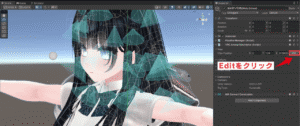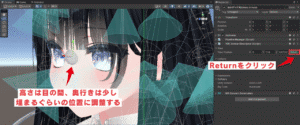VRChatにアバターをアップロードしてログインしてみると「アバターの身長は高いはずなのに、なんだか視線が低い」「自分の目線とアバターの目線が合っていなくて違和感がある」といった経験はありませんか?
この視点がずれる現象は、View Positionに原因があり、Unityで位置調整を行うことで解決できます。
この記事では、VRChatでアバターの視点がおかしいと感じている方に向けて、その原因と具体的な修正方法を分かりやすく解説します。
VRChatのアバターの視点がおかしい原因とは?
視点がずれる根本的な原因
VRChatで感じる視点のずれは、現実のあなたの目の位置と、アバターに設定されている「視点」の位置が一致していないことが根本的な原因です。
VRChatは、アバターの3Dモデルに設定された特定の一点(座標)を「一人称視点のカメラ」として認識し、その位置からワールドを表示します。このカメラが置かれる座標こそが「View Position(ビューポジション)」と呼ばれるものです。
このView Positionが、意図せずアバターの両目の間からずれて、例えば胸や頭の上、あるいは顔の前すぎる・後ろすぎる場所に設定されていると、プレイヤーはそこからの視点でワールドを見ることになります。
その結果、以下のような違和感が発生するのです。
- 背の高いアバターなのに、低い位置から見上げるような感覚になる。
- 逆に背の低いアバターなのに、高い位置から見下ろすような感覚になる。
- 自分の顔が近すぎたり、遠すぎたりして見える。

特に、アバターを改変したりアクセサリーを追加したりする過程で、このView Positionが意図せず動いてしまうことがよくあります。
解決の鍵は「View Position」の調整
この視点のずれは、アバターアップロードの際に使用するUnityで「View Position」の座標を正しく設定し直すことで解決できます。
View Positionは、VRChat向けアバターの基本設定を管理する「VRCAvatar Descriptor」というコンポーネント内に含まれる項目の一つです。
Unityの編集画面(Sceneビュー)では、アバターの周りに表示される小さな白い球体として視覚的に確認できます。この白い球体の位置こそが、VRChat内でのあなたの視点そのものになるのです。
この設定は、以下の3つの座標軸で管理されています。
-
X軸: 左右の位置を調整します。
-
Y軸: 高さを調整します。視点の高低に関する違和感は主にこの値が影響します。
-
Z軸: 前後の位置を調整します。自分のアバターの顔が近すぎる場合などに変更します。
これらの数値を微調整し、View Positionの白い球体をアバターの両目の間に正確に配置することで、現実のあなたの視線とアバターの視線を限りなく一致させ、自然な見え方を実現できます。
作業はUnity上で行うため、少し専門的に聞こえるかもしれませんが、手順自体は非常にシンプルです。
VRChatのアバターの視点がおかしい時の対処法
理想的な視点の位置とは?
まず目標となる視点の位置ですが、VRChatの公式ドキュメントでは「アバターの両目の間」が最も良い位置として推奨されています(参照:Creating Your First Avatar | VRChat Creation))
ほとんどのアバターにおいて、この位置(眉間のあたり)にView Positionを設定することで、現実の感覚に近い自然な一人称視点を得ることができます。まずはここを目標に調整を始めましょう。
2つの調整方法とその流れ
View Positionの調整には、大きく分けて2つの方法があります。
-
視覚的な調整: Sceneビュー上でマウスを使い、表示される矢印を直接ドラッグして直感的に位置を決める方法。
-
数値による調整: InspectorウィンドウでX, Y, Zの座標値を直接入力し、ミリ単位で正確に位置を合わせる方法。
最も効率的なのは、これら2つを組み合わせる方法です。最初に「視覚的な調整」で大まかな位置を素早く決め、次に「数値による調整」で細部を完璧に仕上げる、という流れがおすすめです。
Step1 「Edit」ボタンで視覚的に大まかな位置を決める
まずは直感的な方法で、視点の位置をアバターの目の近くまで移動させましょう。
-
UnityのInspectorウィンドウで「VRCAvatar Descriptor」コンポーネント内にある「View」の項目を探し、その中にある「Position」の右側にある「Edit」ボタンをクリックします。
-
すると、Sceneビューに表示されているアバターの視点位置(小さな白い球体)に、赤・緑・青の3色の矢印(ギズモ)が表示されます。
- この矢印はそれぞれが座標軸に対応しており、マウスでドラッグすることでView Positionを自由に動かすことができます。
-
緑の矢印 (Y軸): 上下(高さ)
-
赤の矢印 (X軸): 左右
-
青の矢印 (Z軸): 前後
アバターの顔を拡大し、この矢印をドラッグしながら、白い球体がちょうど両目の間に来るように調整してください。位置が大体決まったら、再度Inspectorに戻り「Return」ボタンを押して編集を完了させます。
Step2 X, Y, Zの数値を直接入力して精密に調整する
次に、より精密な調整を行うために数値を直接入力します。
X, Y, Zの各入力欄は、それぞれ左右、高さ、奥行きを制御しています。前のステップで大まかに合わせた位置から、さらに微調整を加えていきましょう。
-
Y(高さ): 視点が少し低いと感じるならYの値を少し大きくし、逆に高いなら小さくします。
-
X(左右): 視点が顔の中心から左右にずれている場合に調整します。通常、顔が左右対称であればこの値は「0」に近くなります。
-
Z(前後): 視点が顔に埋まりすぎている、または離れすぎている場合に変更します。特に、目が顔の奥にあるデザインのアバターの場合、Zの値を少し大きく(手前に出す)して、視界が遮られないように配慮する必要があります。
数値を少しずつ変えながらSceneビューでの見た目を確認し、最も自然に見える値を探っていきます。

View Positionの調整が完了したら、その変更をVRChatに反映させるためにアバターを再アップロードしましょう。
最終的な理想の位置は「自分自身が快適な場所」
「両目の間」が基本であることは間違いありませんが、これが絶対的な正解というわけではありません。
クリエイターによっては、あえて少し前方(Zの値を大きくする)にずらして視野を広く見せたり、キャラクターの特性に合わせて独自の位置に調整したりすることもあります。

最終的には、実際にVRChatにアップロードして自分で確認し、最も快適だと感じる位置があなたにとっての理想的な位置と言えます。